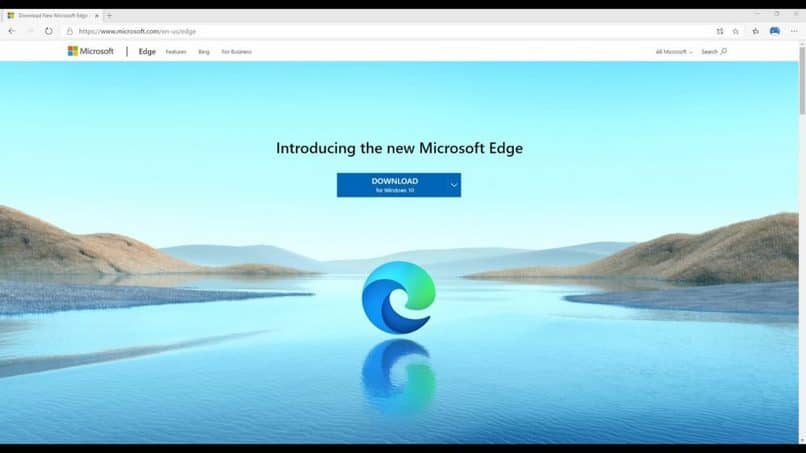
Este artigo vamos aprender como desinstalar o Microsoft Edge no Windows 10 facilmente em poucos passos e de forma bastante explicativa.
Os navegadores que atualmente lideram entre a concorrência que se torna cada vez mais acirrada, atualmente Microsoft borda veio para colocar ordem e se colocar no ranking dos navegadores.
O Microsoft Edge é um navegador que foi lançado para competir com os principais navegadores do mercado como: Google Chrome e Firefox entre outros e foi criado pelo Windows 10 para tira o Internet Explorer e obter concorrência justa com outros navegadores.
Muitos usuários não consideram que este novo navegador seja um competidor de outros e decidem não usá-lo, mas é irritante que seja tomado como padrão e eles precisem removê-lo do sistema operacional sem sucesso. No entanto, podemos desativar o início automático do Microsoft Edge ao iniciar o Windows 10.
Alguns contras deste navegador são:
- Não é personalizado e suas configurações não são completas como outros navegadores.
- Encontra-se limitado Em termos de navegação, ela é lenta e é uma falha que já encontramos no Internet Explorer.
- Não possui extensões para melhorar a navegação em certas páginas da web e este é um ponto a ser considerado em comparação com Firefox e Chrome.
Como desinstalar o Microsoft Edge no Windows 10?
- Faça login no Windows 10 com seu perfil de Administrador para poder desinstalá-lo, pois ele solicitará permissões especiais para fazer isso.
- A partir daqui, iremos para o Windows Explorer e procuraremos o seguinte endereço: C: Windows systemApps.
- Neste endereço, procuraremos a seguinte pasta: «Microsoft.MicrosoftEdge_8wekyb3d8bbwe«.
- Nesta pasta iremos clicar com o botão direito sobre ela, no menu de opções selecionaremos a opção «Propriedades».
- Na nova janela Propriedades, procuraremos a opção «Segurança» e aí “Opções avançadas”.
- Clicaremos na opção de mudar de proprietário e ela o guiará até chegar a uma área onde deverá colocar a palavra “Administradores”.
- A partir daí, pressionamos a opção “Verificar nomes” e aí a conta de Administrador será atribuída para realizar as modificações correspondentes a fim de realizar esta desinstalação.
- Ao fazer isso, devemos aceitar para ir para o painel anterior de “Configurações de segurança avançadas”.
- Irá aparecer um check in para substituir o administrador e devemos selecioná-lo, ao final pressione “Aceitar”.
- Volte para a janela “Propriedades” e depois em “Editar” para alterar as permissões de administrador.
- Selecione a caixa que nos permite ter controle de administrador, «Controle total”, marcamos a opção “Aplicar” e então “OK”.
- Desta forma, temos controle total dentro Microsoft borda para podermos eliminá-lo se quisermos, mas tenha em mente que devemos estabelecer uma cópia de backup dele, pois esta eliminação pode levar a erros no sistema operacional.
- Voltaremos para «Propriedades» e então vamos verificar a opção “Somente leitura”.
- Ao realizar esta ação janelas deixa inativo Microsoft borda ele não poderia mais ser usado como o navegador padrão.
- Dentro da pasta você pode modificar seu nome, para poder encontrá-la com mais precisão no caso de reativá-la como navegador.
Importante: O navegador não poderá mais ser utilizado por nenhum usuário mas o importante é não excluí-lo completamente, para qualquer erro devemos sempre fazer um backup de emergência e restaurar os valores padrão para não gerar conflitos dentro Janelas. Também podemos impedir que o Microsoft Edge seja executado em segundo plano.
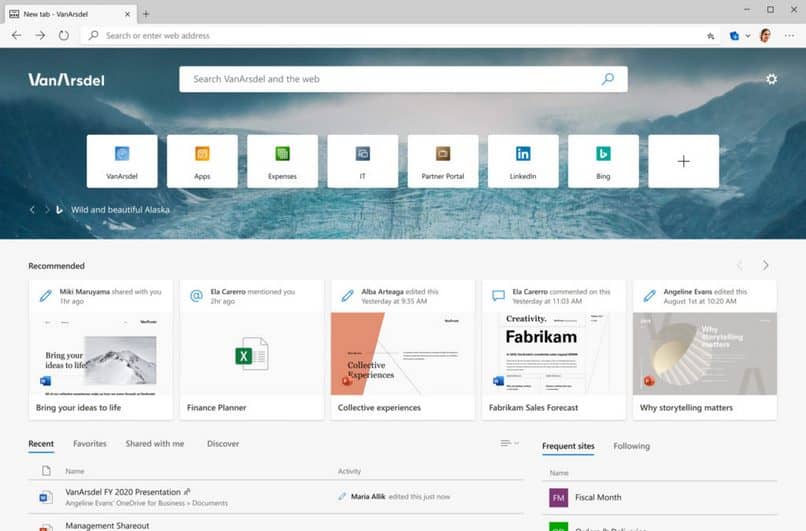
Seguindo as etapas, você será capaz de eliminar ou desabilitar Microsoft borda do seu sistema operacional e ser capaz de usar apenas os navegadores que você sempre usou, sem a necessidade de entrar em conflito com os demais, como Firefox, Chrome ou Opera. Mas se você se arrependeu e deseja reinstalar o Microsoft Edge, você pode baixá-lo de seu site oficial.
Este passo a passo explicativo ensinou você como desinstalar o Microsoft Edge no Windows 10 facilmente, como este guia, você pode encontrar muito mais em miracomosehace.com